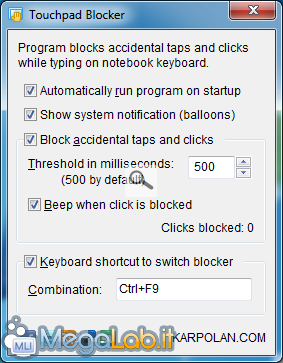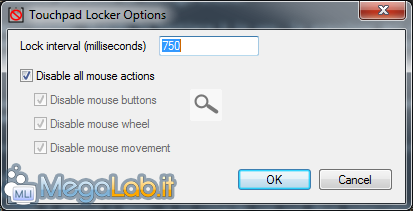Canali
Ultime news

Ultimi articoli
 Le ultime dal Forum |

Bloccare il touchpad del computer portatile in fase di digitazione25/05/2011 - A cura di
"Andy94" .

Correlati
 TagPassa qui con il mouse e visualizza le istruzioni per utilizzare i tag!
Il pezzo che stai leggendo è stato pubblicato oltre un anno fa.
 La trattazione seguente è piuttosto datata. Sebbene questo non implichi automaticamente che quanto descritto abbia perso di validità, non è da escludere che la situazione si sia evoluta nel frattempo. Raccomandiamo quantomeno di proseguire la lettura contestualizzando il tutto nel periodo in cui è stato proposto. La trattazione seguente è piuttosto datata. Sebbene questo non implichi automaticamente che quanto descritto abbia perso di validità, non è da escludere che la situazione si sia evoluta nel frattempo. Raccomandiamo quantomeno di proseguire la lettura contestualizzando il tutto nel periodo in cui è stato proposto.
Ognuno digita in modo diverso: chi con dieci dita, chi con due, chi con le mani in un certo modo, chi in un altro e così via. Con i computer portatili (siano essi notebook o netbook) c'è però poco da fare: quante volte vi sarà capitato di toccare per sbaglio il touchpad in fase di scrittura? I risultati di questa azione hanno conseguenze spesso gravi: spostare il cursore e sballare tutto il testo è, ad esempio, una di queste. In questo articolo analizzeremo tre soluzioni per evitare tutto ciò, e determineremo quale fra le tre è la migliore e perché. Si tratta di tre minuscoli programmi per nulla invasivi che, in fase di scrittura, si limitano a disabilitare il touchpad, rendendo vano ogni movimento, anche involontario, su di esso. TouchFreezeL'applicazione è liberamente scaricabile da qui, e l'installazione richiede solamente la ripetuta pressione di Next fino al termine della procedura. Il programma si avvia automaticamente con l'icona nella barra di stato. Non esistono pannelli di configurazione. L'applicazione non richiede alcun intervento da parte dell'utente. Quando la tastiera è in uso, la pressione dei pulsanti del touchpad non genera alcun effetto. Si segnala però che, in certe applicazioni (come ad esempio Notepad++), la pressione del tasto destro apre il menu contestuale. La memoria consumata è inferiore al megabyte. Il programma si avvia con Windows se la funzionalità Load at system startup è abilitata. Touchpad BlockerIl download avviene da questo indirizzo. Prima della procedura di setup viene richiesta la lingua, e possiamo scegliere anche l'italiano. Dopo qualche Avanti, siamo pronti per avviare l'applicazione che si presenta con l'icona nella barra di stato ed un collegamento nel desktop. Contestualmente al primo avvio, si apre anche la finestra di configurazione, invocabile tramite il menu nella barra di stato alla voce Settings.
È presente anche il numero di click bloccati da quando l'applicazione è stata avviata la prima volta. Il consumo di memoria è leggermente superiore al megabyte. Il programma blocca entrambi i tasti, almeno secondo i miei test, in tutte le applicazioni in cui è necessario farlo. Paradisoft Touchpad LockerDopo aver scaricato l'eseguibile, l'installazione avviene senza richieste particolari. Il programma ha l'icona nella barra di stato. Il pannello delle opzioni, accessibile tramite il menu dell'applicazione alla voce Options, si presenta in questo modo. Possiamo scegliere se bloccare i pulsanti (Disable mouse buttons), la rotella (Disable mouse wheel), il movimento (Disable mouse movement) o tutti e tre (Disable all mouse actions). C'è da dire che la disabilitazione del movimento non funziona benissimo in tutte le applicazioni: se, da una parte, in Notepad++ è perfetto, in Blocco Note presenta qualche sbavatura grafica (il puntatore appare saltuariamente). L'applicazione presenta, a mio avviso, un problema piuttosto fastidioso: si riavvia con Windows correttamente, ma non mostra l'icona. È pertanto necessario procedere con l'arresto manuale del processo dal Task Manager e il riavvio della stessa applicazione. Il consumo di memoria da parte del software supera i sei megabyte. Quale scegliere?Essenzialmente, dipende dai gusti e dalle funzionalità di cui abbiamo bisogno. Personalmente, ritengo insufficiente Paradisoft Touchpad Locker: il consumo di RAM non è eccessivo, ma comunque abbondantemente superiore rispetto agli altri due. In più presenta anche il problema all'avvio. Peccato però: è l'unico che blocca anche il movimento del curosore. Fra gli altri due, viste le personalizzazioni offerte, la mia scelta ricade su Touchpad Blocker. Se invece non avete bisogno di troppi fronzoli, ma vi basta un'applicazione che si limiti a svolgere il suo sporco lavoro, allora TouchFreeze è perfetto. Segnala ad un amico |
- Unisciti a noi
- | Condizioni d'uso
- | Informativa privacy
- | La Redazione
- | Info
- | Pressroom
- | Contattaci
© Copyright 2025 BlazeMedia srl - P. IVA 14742231005
- Gen. pagina: 1.16 sec.
- | Utenti conn.: 143
- | Revisione 2.0.1
- | Numero query: 43
- | Tempo totale query: 0.31